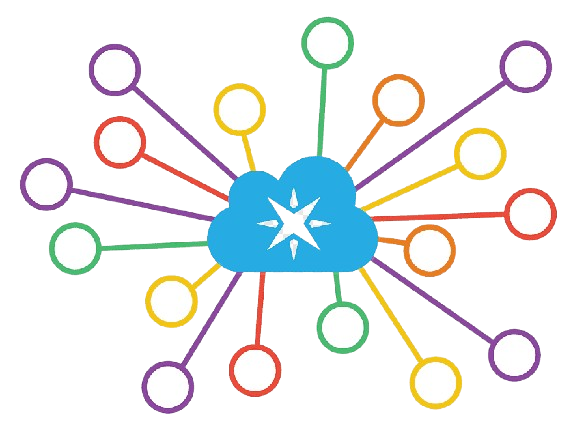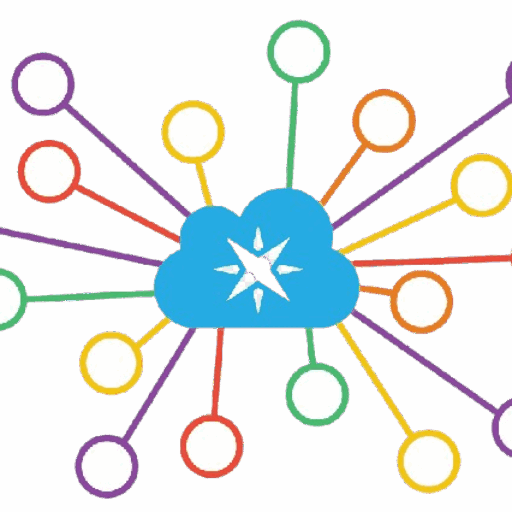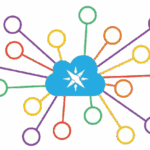Kendalikan Dunia Digitalmu di Genggaman
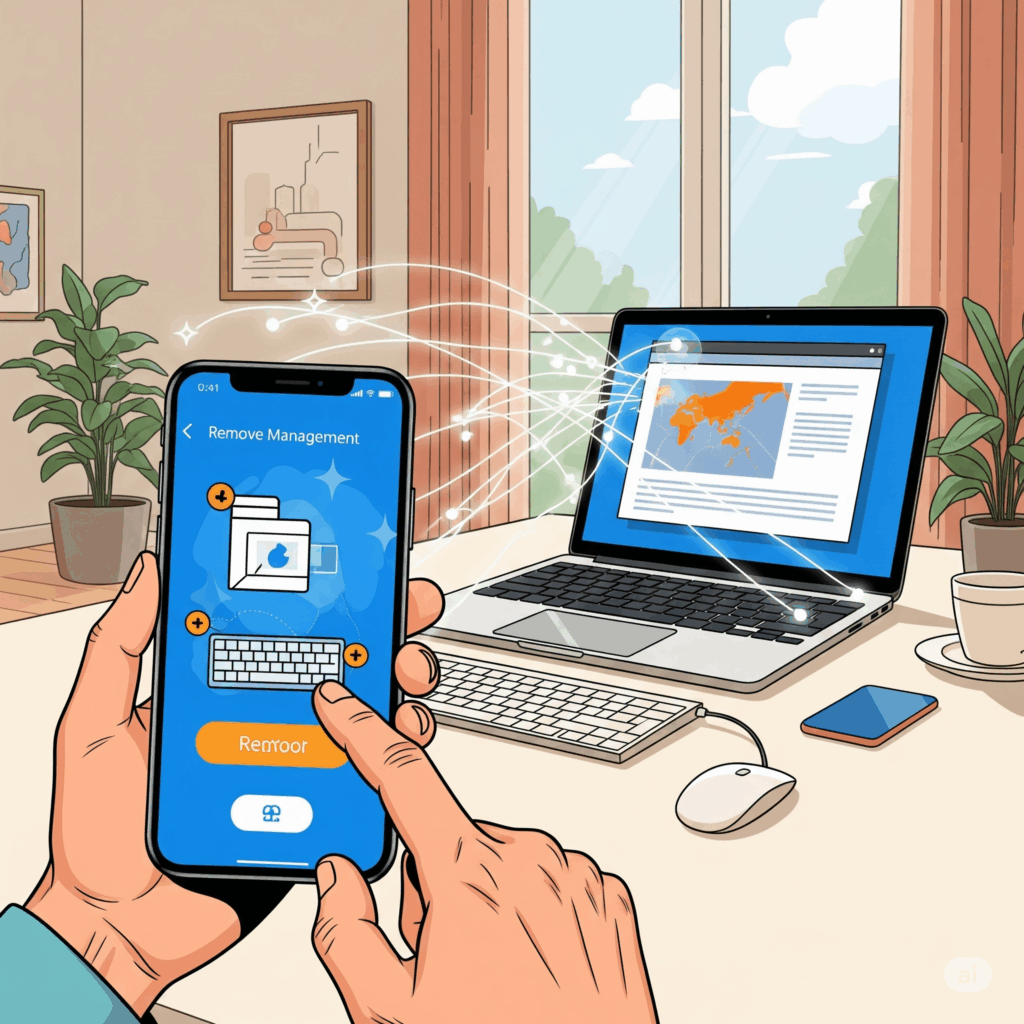
Di era serba digital ini, fleksibilitas dan efisiensi menjadi kunci utama dalam berbagai aktivitas. Pernahkah Anda membayangkan betapa praktisnya jika Anda bisa mengakses dan mengendalikan laptop atau PC di rumah atau kantor, hanya dengan menggunakan ponsel pintar di tangan Anda? Kabar baiknya, hal ini bukan lagi sekadar mimpi!
Dengan kemajuan teknologi, kini mengendalikan perangkat komputer dari jarak jauh melalui smartphone adalah sebuah kenyataan yang mudah diimplementasikan. Fitur ini sangat berguna dalam berbagai situasi, mulai dari membantu teman atau keluarga mengatasi masalah teknis, mengakses file penting saat bepergian, hingga mempresentasikan slide saat Anda tidak berada di dekat komputer.
Artikel ini akan memandu Anda melalui berbagai cara untuk mewujudkan kontrol jarak jauh ini, lengkap dengan langkah-langkah yang jelas dan mudah diikuti. Mari kita telusuri bersama bagaimana ponsel pintar Anda dapat menjadi “remote control” ajaib bagi laptop atau PC Anda.
Mengapa Kontrol Jarak Jauh Itu Penting?
Sebelum membahas lebih jauh, mari kita pahami mengapa kemampuan mengendalikan laptop atau PC dari jarak jauh itu begitu bermanfaat:
- Dukungan Teknis Jarak Jauh: Anda dapat membantu teman, keluarga, atau bahkan kolega mengatasi masalah komputer tanpa harus berada di lokasi yang sama.
- Akses File Darurat: Lupa menyimpan file penting di cloud dan sudah terlanjur bepergian? Jangan khawatir, Anda bisa mengaksesnya dari jarak jauh melalui ponsel.
- Presentasi yang Fleksibel: Kontrol presentasi di laptop Anda dari mana saja di ruangan, memberikan Anda kebebasan bergerak dan berinteraksi dengan audiens.
- Manajemen Server atau Komputer Rumah: Bagi Anda yang memiliki server pribadi atau ingin memantau aktivitas di komputer rumah saat bepergian, fitur ini sangat berguna.
- Otomatisasi Tugas: Anda bahkan dapat memulai tugas-tugas tertentu di komputer Anda dari jarak jauh.
Berbagai Cara Mengendalikan Laptop/PC dari Jarak Jauh via HP:
Ada beberapa metode yang dapat Anda gunakan untuk mengendalikan laptop atau PC dari jarak jauh melalui ponsel pintar. Berikut adalah beberapa opsi populer dan efektif:
1. Menggunakan Aplikasi Remote Desktop Resmi (Bawaan Sistem Operasi):
Baik Windows maupun macOS memiliki fitur remote desktop bawaan yang memungkinkan Anda terhubung ke komputer lain dalam jaringan yang sama atau melalui internet. Untuk mengaksesnya dari ponsel, Anda memerlukan aplikasi client pihak ketiga.
- Untuk Windows:
- Aktifkan Remote Desktop di PC:
- Buka Settings (ikon roda gigi di Start Menu).
- Pilih System, lalu klik Remote Desktop.
- Aktifkan opsi Enable Remote Desktop.
- Pastikan Anda memahami risiko keamanan dan konfirmasi.
- Catat nama PC Anda (akan dibutuhkan nanti).
- Pastikan akun pengguna Anda memiliki password.
- Unduh Aplikasi Remote Desktop di HP:
- Unduh aplikasi Microsoft Remote Desktop dari Google Play Store (untuk Android) atau App Store (untuk iOS).
- Konfigurasi dan Koneksi:
- Buka aplikasi Microsoft Remote Desktop di HP Anda.
- Ketuk ikon “+” (tambah) dan pilih Add PC.
- Masukkan nama PC atau alamat IP laptop/PC Anda.
- Masukkan nama pengguna dan kata sandi akun Windows Anda.
- Ketuk Connect dan Anda akan terhubung ke desktop PC Anda.
- Untuk macOS:
- Aktifkan Screen Sharing di Mac:
- Buka System Preferences (dari Dock atau menu Apple).
- Klik Sharing.
- Centang kotak di sebelah Screen Sharing.
- Anda dapat mengatur siapa saja yang diizinkan mengakses atau hanya pengguna tertentu.
- Unduh Aplikasi Remote Desktop di HP:
- Unduh aplikasi VNC Viewer (atau aplikasi remote desktop macOS lainnya) dari Google Play Store atau App Store.
- Konfigurasi dan Koneksi:
- Buka aplikasi VNC Viewer di HP Anda.
- Ketuk ikon “+” (tambah) dan masukkan alamat IP Mac Anda dan port VNC (biasanya 5900).
- Masukkan kata sandi jika diperlukan (dapat diatur di preferensi Screen Sharing).
- Ketuk Connect dan Anda akan terhubung ke layar Mac Anda.
- Aktifkan Remote Desktop di PC:
Selain aplikasi bawaan, terdapat berbagai aplikasi pihak ketiga yang menawarkan fitur lebih canggih dan seringkali lebih mudah digunakan. Beberapa opsi populer meliputi:
- TeamViewer: Aplikasi ini sangat populer dan mudah digunakan, bahkan untuk pengguna awam. Anda perlu menginstal TeamViewer di laptop/PC dan di HP. Setelah itu, Anda akan mendapatkan ID dan password unik di komputer yang dapat Anda masukkan di aplikasi HP untuk terhubung. TeamViewer menawarkan berbagai fitur seperti transfer file, chat, dan lainnya.
- AnyDesk: Mirip dengan TeamViewer, AnyDesk juga menawarkan koneksi yang cepat dan stabil. Anda perlu menginstal AnyDesk di kedua perangkat dan menggunakan alamat atau alias unik untuk terhubung. AnyDesk dikenal dengan performanya yang baik bahkan pada koneksi internet yang kurang stabil.
- Chrome Remote Desktop: Jika Anda pengguna setia Google Chrome, ekstensi ini bisa menjadi pilihan yang praktis. Anda perlu menginstal ekstensi Chrome Remote Desktop di browser Chrome laptop/PC Anda dan aplikasi Chrome Remote Desktop di HP. Koneksi dilakukan melalui akun Google Anda, sehingga cukup mudah untuk dikonfigurasi.
Beberapa aplikasi atau fitur bawaan memungkinkan Anda untuk “mencerminkan” layar laptop ke ponsel Anda. Meskipun tidak memberikan kontrol penuh seperti remote desktop, ini bisa berguna untuk melihat konten atau melakukan presentasi sederhana. Contohnya adalah fitur Connect di Windows atau aplikasi pihak ketiga yang mendukung screen mirroring. Namun, metode ini biasanya terbatas pada jaringan lokal (Wi-Fi yang sama).
Tips Keamanan Penting:
Mengendalikan komputer dari jarak jauh melibatkan potensi risiko keamanan. Berikut beberapa tips penting untuk menjaga keamanan Anda:
- Gunakan Kata Sandi yang Kuat: Pastikan semua akun pengguna di laptop/PC Anda memiliki kata sandi yang kuat dan unik.
- Aktifkan Autentikasi Dua Faktor (jika tersedia): Beberapa aplikasi remote desktop menawarkan fitur ini untuk lapisan keamanan tambahan.
- Hati-hati dengan Jaringan Wi-Fi Publik: Hindari mengendalikan komputer Anda melalui jaringan Wi-Fi publik yang tidak aman. Gunakan VPN (Virtual Private Network) jika perlu.
- Perbarui Perangkat Lunak Secara Teratur: Pastikan sistem operasi dan aplikasi remote desktop Anda selalu diperbarui dengan patch keamanan terbaru.
- Waspadai Permintaan Akses yang Tidak Dikenal: Jangan pernah memberikan akses remote desktop kepada orang yang tidak Anda kenal atau percayai.
- Nonaktifkan Remote Desktop Saat Tidak Digunakan: Jika Anda tidak berencana menggunakan fitur ini dalam waktu dekat, nonaktifkannya untuk mengurangi risiko akses yang tidak sah.
Kesimpulan:
Mengendalikan laptop atau PC dari jarak jauh melalui ponsel pintar adalah kemampuan yang sangat berguna di era modern ini. Dengan berbagai pilihan aplikasi dan metode yang tersedia, Anda dapat memilih solusi yang paling sesuai dengan kebutuhan dan tingkat kenyamanan Anda. Ingatlah untuk selalu memprioritaskan keamanan saat mengaktifkan dan menggunakan fitur ini. Dengan langkah yang tepat, Anda dapat menikmati kemudahan mengelola dunia digital Anda hanya dari genggaman tangan.